电脑图标太大如何调整到合适大小?
游客 2025-04-01 14:30 分类:科技资讯 11
随着数字时代的飞速发展,电脑成了我们日常工作和生活中不可或缺的一部分。使用电脑时,我们经常会遇到电脑图标显示太大,影响视觉效果和工作效率的问题。如何调整电脑图标到合适的大小呢?本文将从不同操作系统出发,详细讲解调整图标大小的步骤和方法,并提供一些实用的技巧来帮助你打造个性化的电脑界面。
Windows系统下调整图标大小
在Windows操作系统中,调整图标大小的操作相对简单,以下是详细步骤:
调整桌面图标的大小
1.在空闲的桌面区域右击,选择"查看"选项。
2.在弹出的菜单中,您可以选择"大图标"、"中等图标"或"小图标",以设置适合您的图标大小。
3.如果想要调整图标之间的间距,可以继续选择"将图标与网格对齐",以保证图标整齐排列。
调整文件夹内图标的大小
1.打开任意一个文件夹。
2.在窗口的顶部标签栏里找到并点击“查看”。
3.在下拉菜单中选择你所需的图标大小。选项包括“大图标”、“中等图标”、“小图标”以及“列表”、“详细信息”、“平铺”、“内容”视图。

macOS系统下调整图标大小
macOS用户同样可以轻松调整桌面和文件夹内的图标大小,下面介绍具体的操作方法:
调整桌面图标的大小
1.右击桌面任一空白区域,选择“显示选项”。
2.在弹出的设置窗口中,您可以调整图标大小的滑块来选择适当的大小。
3.同时,您还可以调整图标的间距。
调整Finder中的图标大小
1.打开一个Finder窗口。
2.点击顶部菜单栏中的“查看”选项。
3.在下拉菜单中选择适当大小的图标,或者点击“显示图标大小”滑块来自定义大小。
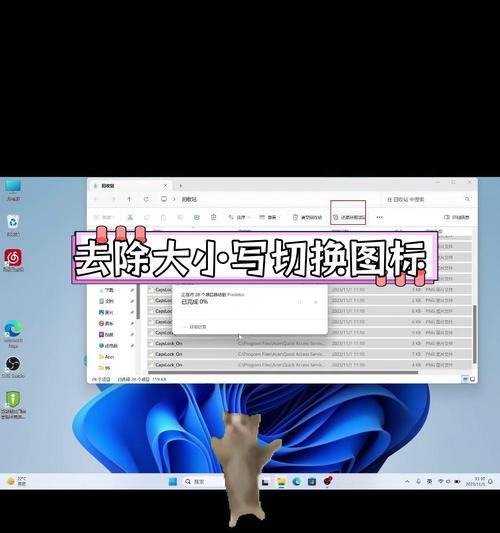
调整图标大小所遇到的常见问题
在调整电脑图标大小的过程中,用户可能会遇到一些问题。以下是几个常见问题的解决方法:
1.图标大小调整后不生效:请确保没有其他软件影响系统的设置,可以尝试重启电脑或重新打开文件夹查看效果。
2.调整图标大小后界面混乱:这是由于图标没有与网格对齐导致的。请重新检查并调整图标的网格对齐。
3.图标不能调整到理想大小:有些系统或软件版本可能会有特定的限制,可以查找是否有可用的更新,或使用第三方工具进行调整。
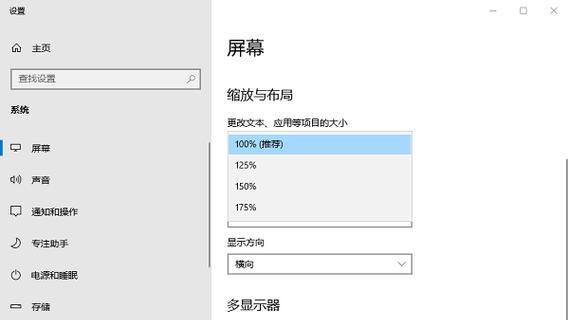
实用技巧:打造个性化电脑图标
调整图标大小只是优化电脑界面的第一步,以下是一些实用技巧,帮助您进一步美化和个性化电脑图标:
自定义图标:可以使用第三方软件来替换成个性化图标包,使电脑界面更加赏心悦目。
整理图标布局:为不同的文件类型和应用程序设置不同的文件夹,并合理分配图标大小和位置,可以提高查找效率。
频繁清理图标:定期整理和清理桌面上的图标,保持界面整洁。
结语
通过本文详细介绍了如何在Windows和macOS系统下调整电脑图标的大小,并提供了解决调整过程中可能遇到问题的方法。同时,分享了一些实用技巧来帮助用户打造更加个性化和高效的电脑界面。希望这些信息能够帮助您更舒适和高效地使用电脑,享受数字化生活带来的便利。
版权声明:本文内容由互联网用户自发贡献,该文观点仅代表作者本人。本站仅提供信息存储空间服务,不拥有所有权,不承担相关法律责任。如发现本站有涉嫌抄袭侵权/违法违规的内容, 请发送邮件至 3561739510@qq.com 举报,一经查实,本站将立刻删除。!
相关文章
- 新款m7电脑配置怎么样?性能表现如何? 2025-04-03
- 电脑音箱声音差如何快速修复? 2025-04-02
- 佳比电脑音响无声该如何排查问题? 2025-04-02
- 电脑剪辑时声音设置方法?如何调整音效? 2025-04-02
- 电脑怎么画电脑图标图案?电脑图标图案如何绘制? 2025-04-02
- 电脑如何实现抢先连麦主机的声音?有哪些技巧? 2025-04-02
- 电脑图标丢失如何恢复? 2025-04-02
- 如何查询电脑的配置和品牌型号?电脑硬件信息怎么看? 2025-04-02
- 鸿飞科技的电脑配置高吗?性能如何? 2025-04-02
- 电脑内录钢琴声音的方法是什么?需要什么设备? 2025-04-02
- 最新文章
-
- 如何使用cmd命令查看局域网ip地址?
- 电脑图标放大后如何恢复原状?电脑图标放大后如何快速恢复?
- win10专业版和企业版哪个好用?哪个更适合企业用户?
- 笔记本电脑膜贴纸怎么贴?贴纸时需要注意哪些事项?
- 笔记本电脑屏幕不亮怎么办?有哪些可能的原因?
- 华为root权限开启的条件是什么?如何正确开启华为root权限?
- 如何使用cmd命令查看电脑IP地址?
- 谷歌浏览器无法打开怎么办?如何快速解决?
- 如何使用命令行刷新ip地址?
- word中表格段落设置的具体位置是什么?
- 如何使用ip跟踪命令cmd?ip跟踪命令cmd的正确使用方法是什么?
- 如何通过命令查看服务器ip地址?有哪些方法?
- 如何在Win11中进行滚动截屏?
- win11截图快捷键是什么?如何快速捕捉屏幕?
- win10系统如何进行优化?优化后系统性能有何提升?
- 热门文章
-
- 电脑屏幕出现闪屏是什么原因?如何解决?
- 拍照时手机影子影响画面怎么办?有哪些避免技巧?
- 笔记本电脑膜贴纸怎么贴?贴纸时需要注意哪些事项?
- 如何使用ip跟踪命令cmd?ip跟踪命令cmd的正确使用方法是什么?
- win10系统如何进行优化?优化后系统性能有何提升?
- 修改开机密码需要几步?修改开机密码后如何验证?
- 华为root权限开启的条件是什么?如何正确开启华为root权限?
- 苹果手机在抖音如何拍照录音?
- 电脑图标放大后如何恢复原状?电脑图标放大后如何快速恢复?
- 如何使用cmd命令查看局域网ip地址?
- 如何使用cmd命令查看电脑IP地址?
- 手机拍照时如何遮挡屏幕画面?隐私保护技巧有哪些?
- 苹果手机拍照水印如何去除?有无简单方法?
- 如何通过命令查看服务器ip地址?有哪些方法?
- 苹果a1278笔记本i5操作方法是什么?遇到问题如何解决?
- 热评文章
-
- 乱斗西游封神路战神2阶怎么过?详细通关攻略是什么?
- 千军破网页游戏怎么玩?新手常见问题解答指南
- 医院主题的模拟经营游戏怎么玩?有哪些常见问题解答?
- 阿卡丽的神秘商店9月活动有哪些?如何参与?
- 洛克王国星辰塔攻略怎么打?有哪些技巧和常见问题解答?
- 梦幻西游化生寺加点技巧是什么?如何分配属性点最有效?
- 《流放者山脉》怎么玩?游戏玩法与技巧全解析?
- 古剑奇谭襄铃怎么获得?襄铃角色特点及获取方法是什么?
- 争雄神途手游对战攻略?如何提升对战技巧和胜率?
- 能赚钱的网络游戏有哪些?如何选择适合自己的游戏赚钱?
- 2023年最热门的大型3d游戏手游有哪些?排行榜前十名是哪些?
- 轩辕剑天之痕怎么玩?游戏特色玩法有哪些常见问题解答?
- 4D急速追风游戏怎么玩?游戏体验和操作技巧是什么?
- 原神迪希雅如何培养?培养迪希雅需要注意哪些常见问题?
- 好玩的小游戏推荐?哪些小游戏适合消磨时间?
- 热门tag
- 标签列表
- 友情链接
